第一步
下载并且安装好U老九装机版,打开安装好的U老九装机版,插入u盘等待软件成功读取到u盘之后,点击“一键制作启动u盘”进入下一步操作。如下图所示


第二步
在弹出的信息提示窗口中,点击“确定”进入下一步操作。如下图所示
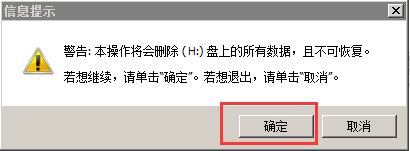
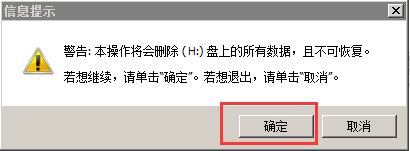
第三步
耐心等待U老九装机版u盘制作工具对u盘写入U老九相关数据的过程。如下图所示
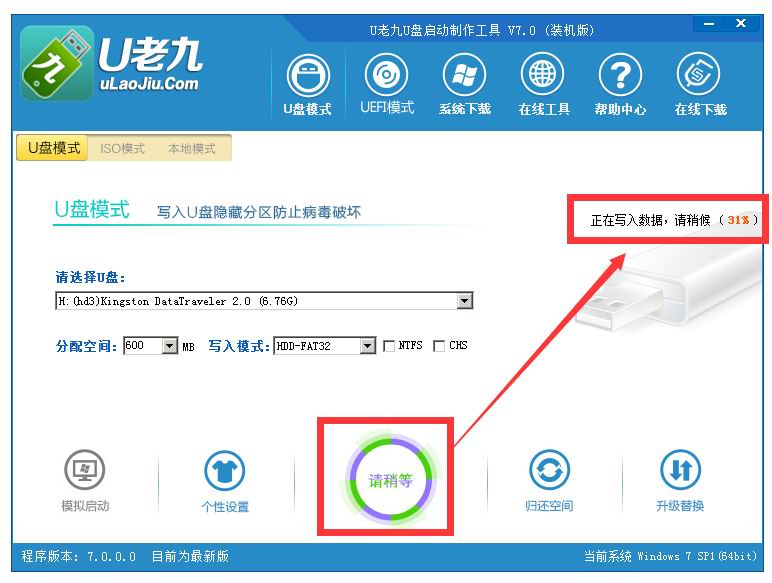
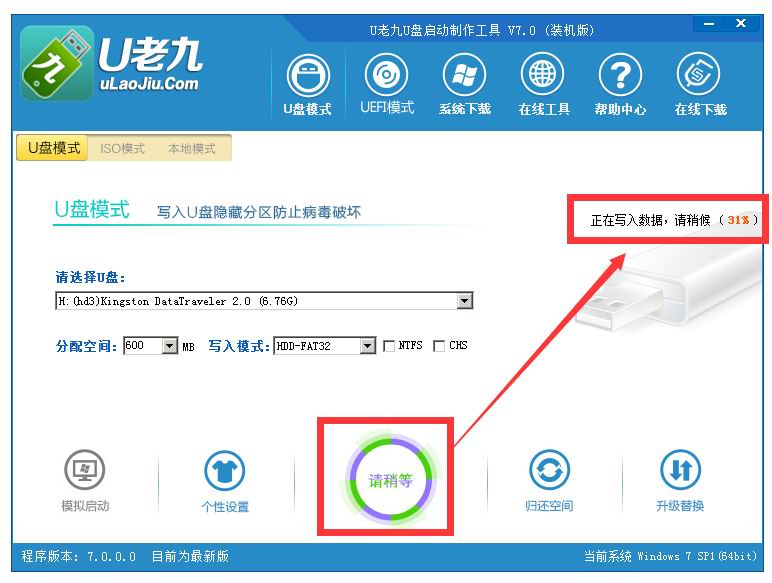
第四步
完成写入之后,在弹出的信息提示窗口中,点击“是(Y)”进入模拟电脑。如下图所示
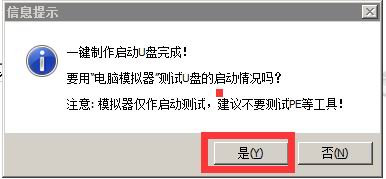
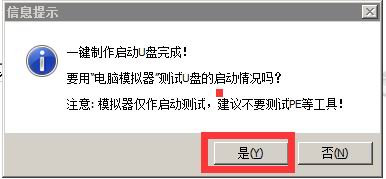
第五步
模拟电脑成功启动说明U老九u盘启动盘已经制作成功,按住Ctrl+Alt释放鼠标,点击关闭窗口完成操作。如下图所示
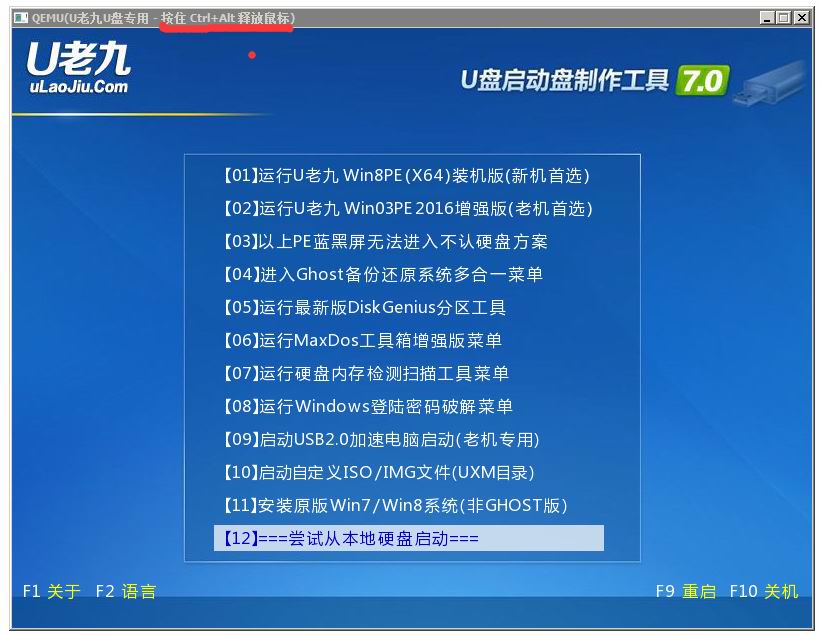
以上就是U老九装机版一键制作启动u盘教程,有不懂的如何使用U老九装机版制作U老九u盘启动盘的用户,可以尝试以上的U老九使用教程操作看看,希望以上的U老九使用教程可以给大家带来更多的帮助。
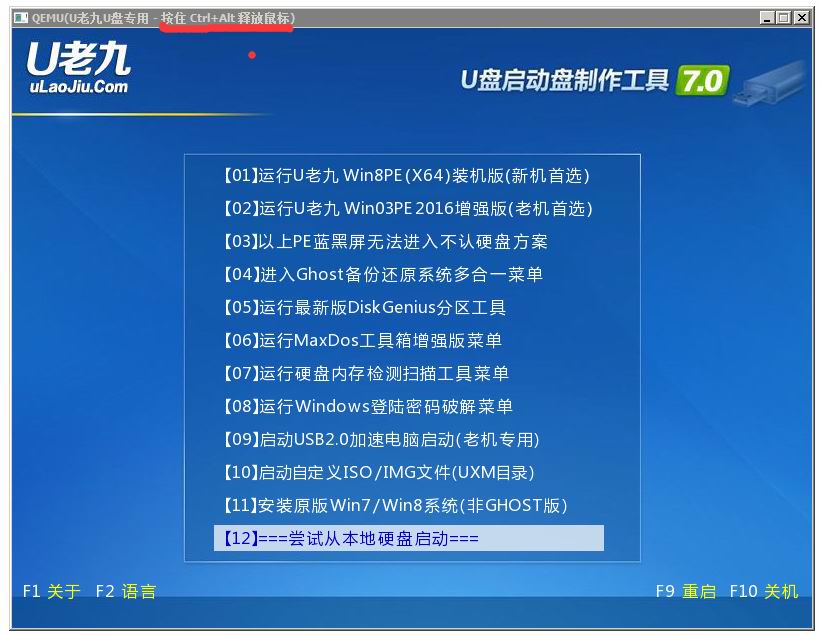
以上就是U老九装机版一键制作启动u盘教程,有不懂的如何使用U老九装机版制作U老九u盘启动盘的用户,可以尝试以上的U老九使用教程操作看看,希望以上的U老九使用教程可以给大家带来更多的帮助。

